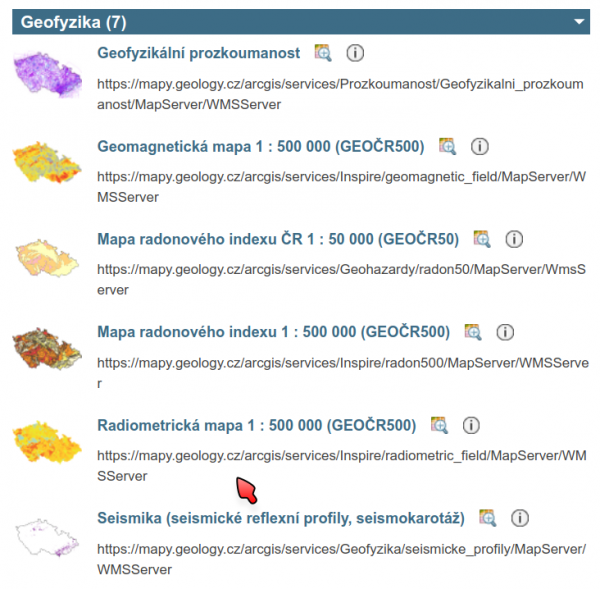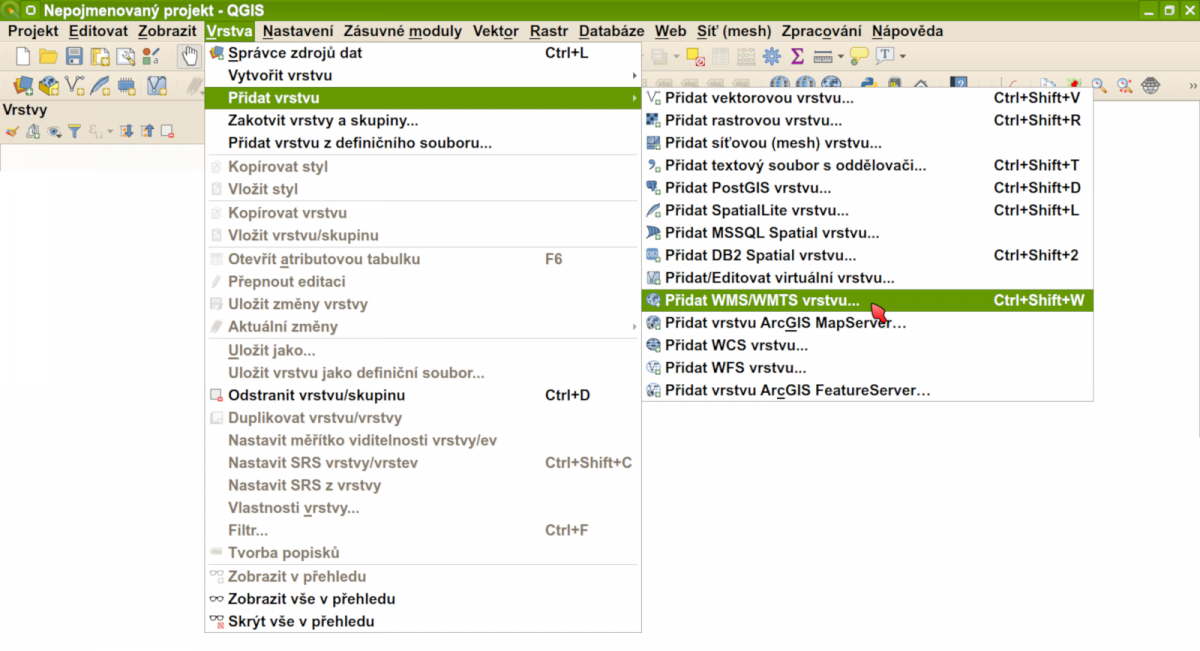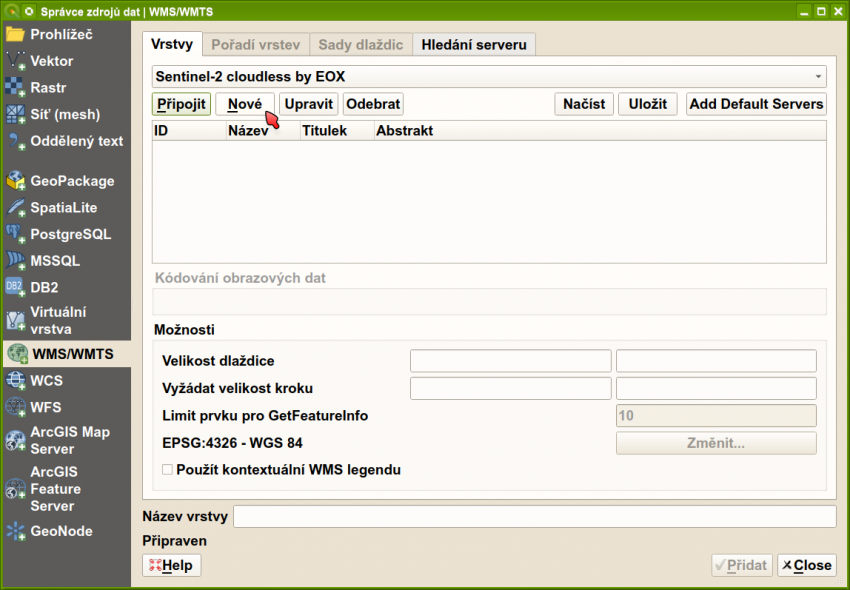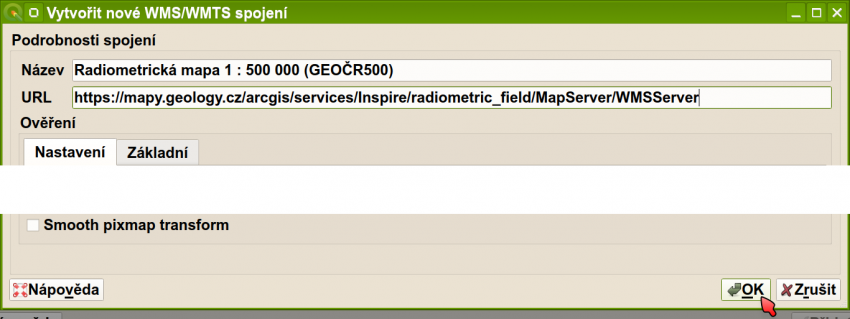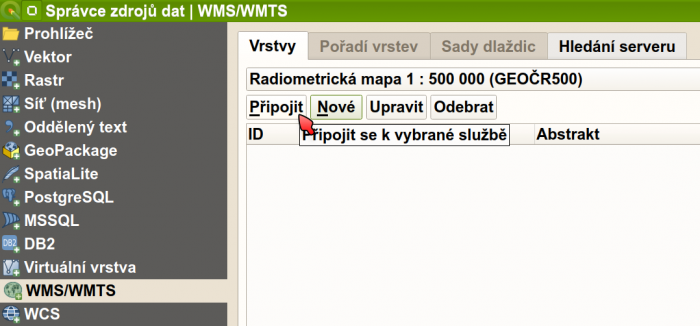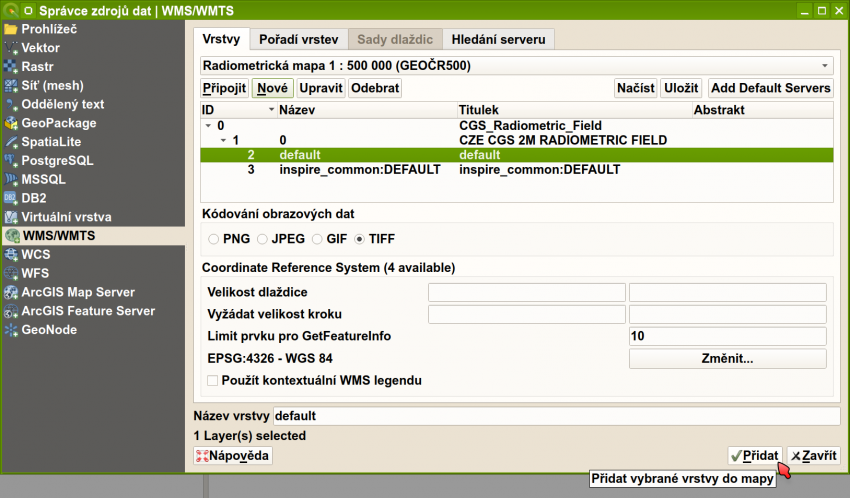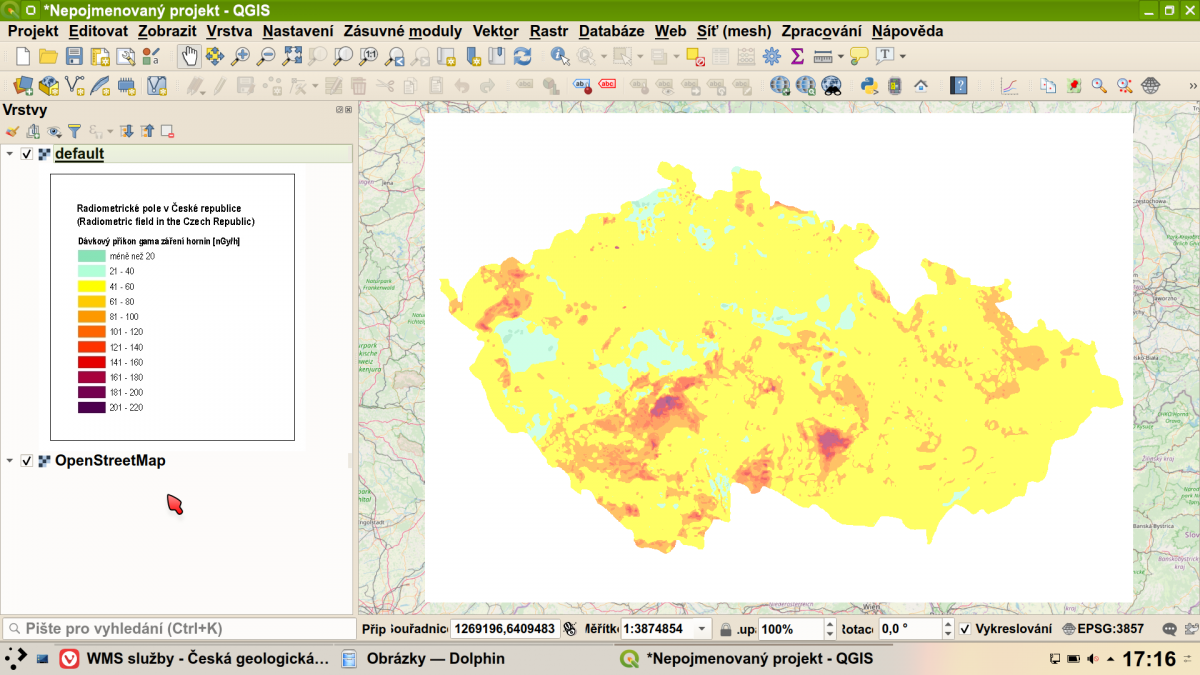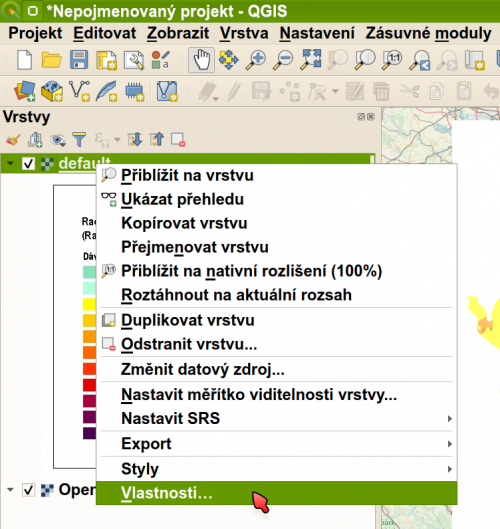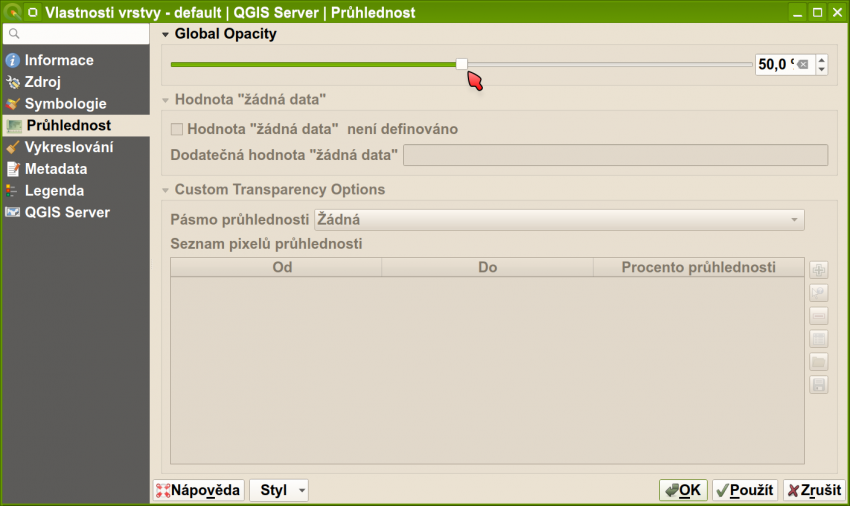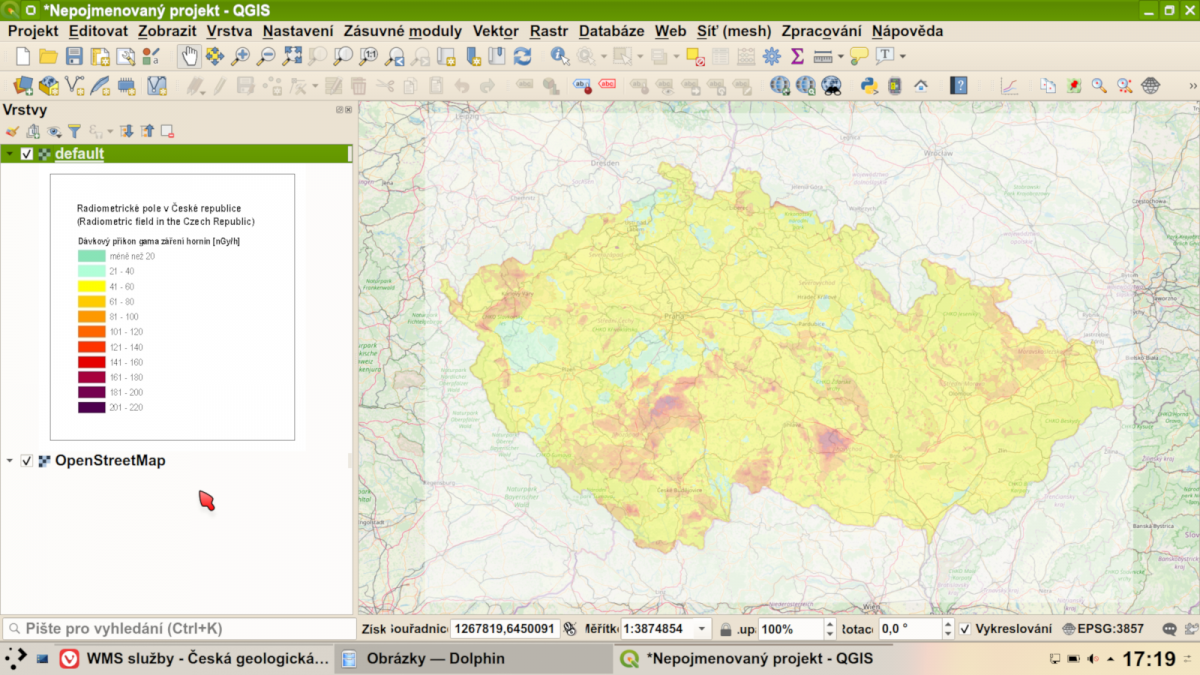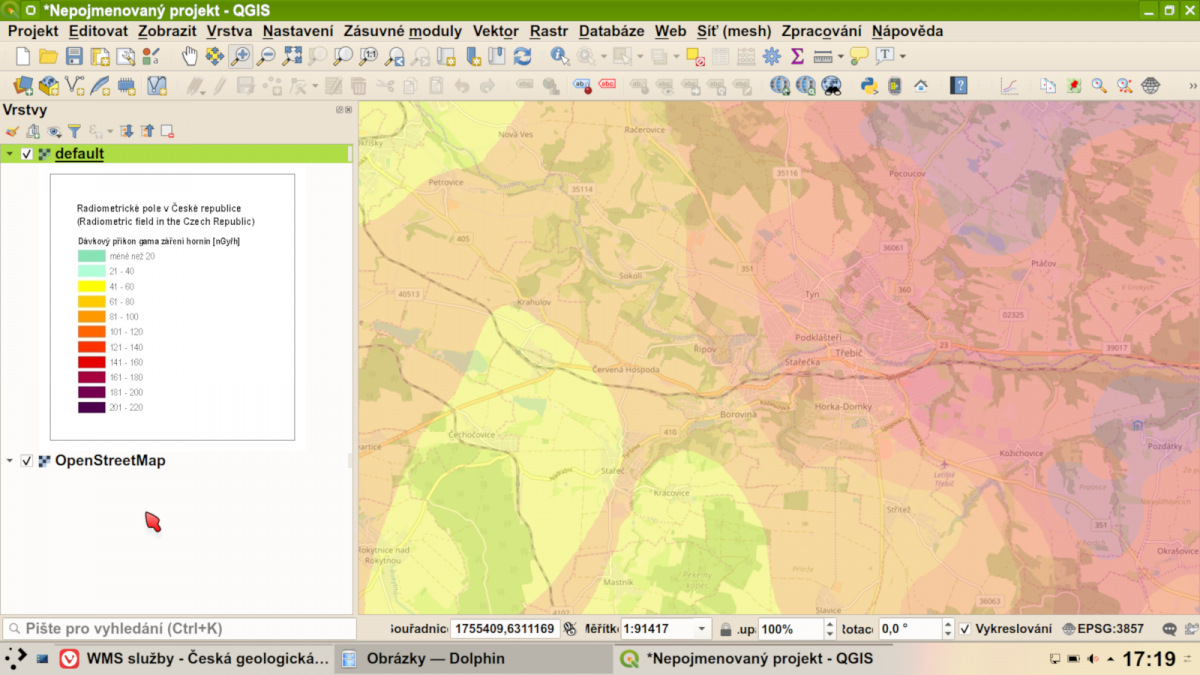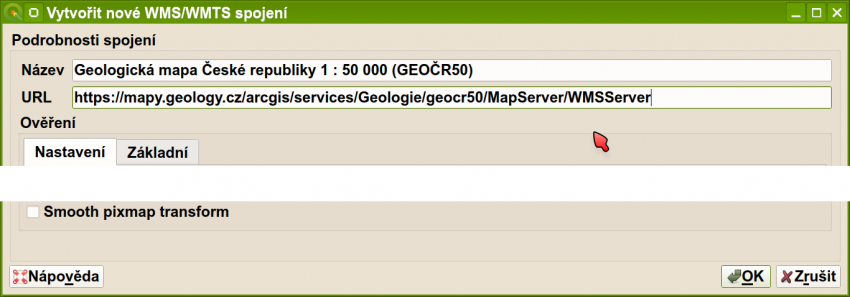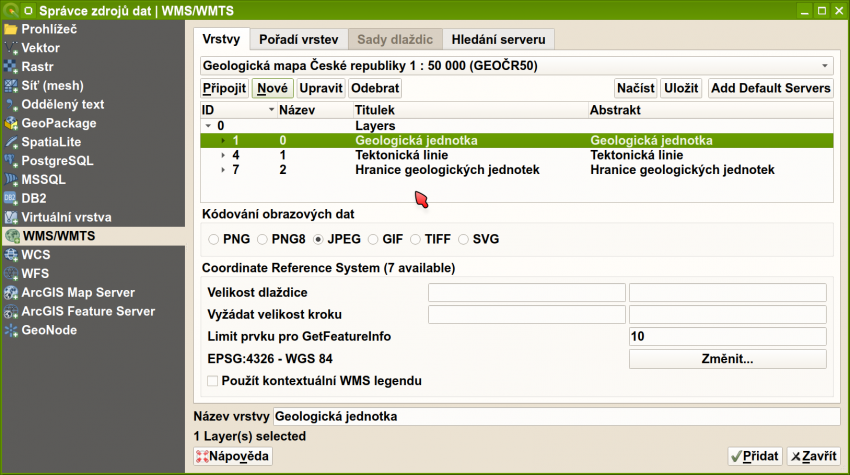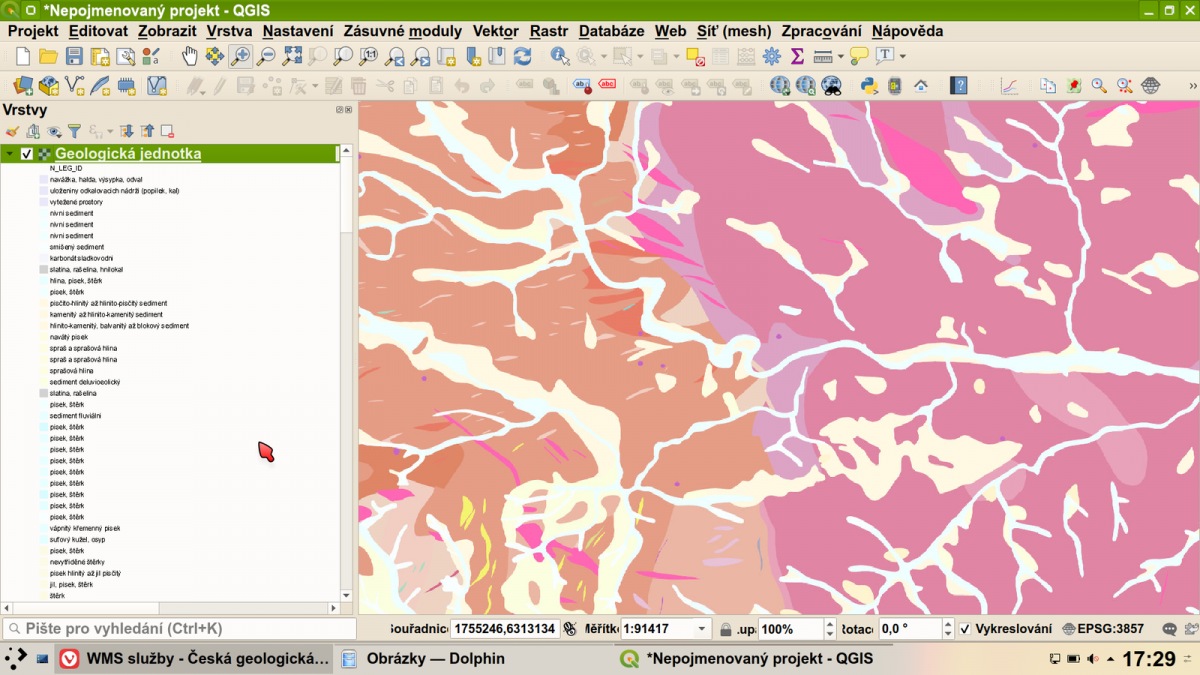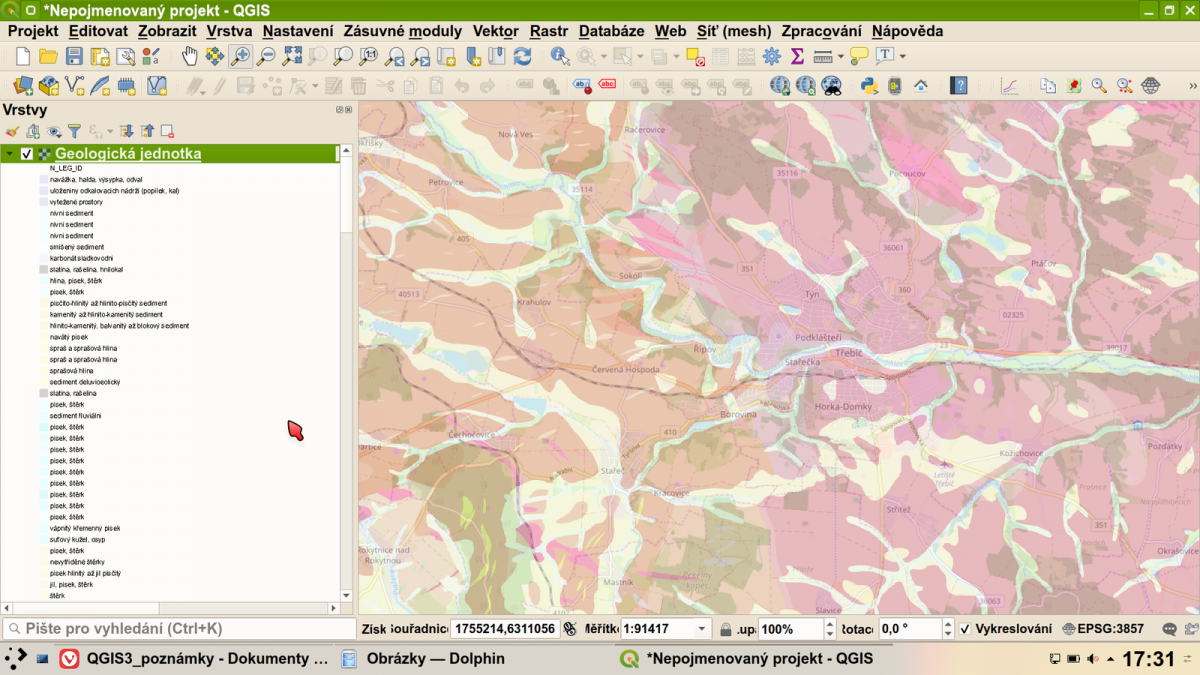Další datové vrstvy pro QGIS: Porovnání verzí
| Řádek 111: | Řádek 111: | ||
[[Soubor:QGIS3 014 WMS geologicka pruhledna.png|center|thumb|1200px|frame|''QGIS3 - překryv poloprůhledné WMS vrstvy přes mapový podklad'']] | [[Soubor:QGIS3 014 WMS geologicka pruhledna.png|center|thumb|1200px|frame|''QGIS3 - překryv poloprůhledné WMS vrstvy přes mapový podklad'']] | ||
[[Soubor:Wiki-tip.png|30px]] | |||
INFO: ''Legenda je v obou zde zmíněných případech poskytována přímo serverem ČGS formou obrázku - nemáte tedy žádnou možnost změnit její zobrazení nebo například zvětšit písmo. Museli byste tento problém řešit "bokem" - tj. vyrobit si bvlastní obrázek legendy např. pro použití v tiskových výstupech a vložit si ho přes výchozí legendu.'' | |||
[[Soubor:Construction-cone-300px.png|100px|]] '''Stránky jsou ve výstavbě''' | [[Soubor:Construction-cone-300px.png|100px|]] '''Stránky jsou ve výstavbě''' | ||
Verze z 20. 2. 2020, 11:11
Potřebujete data z přístrojů Safecast v QGISu porovnat i s dalšími informacemi? Není problém.
Program QGIS poskytuje široké možnosti práce s daty, jejich zpracování a zobrazení. V rámci této stránky si ukážeme některé vybrané zdroje dat, které by se Vám mohly hodit.
Online rastrové vrstvy - WMS
V první části se budeme věnovat online mapovým vrstvám (kromě podkladových map, které už znáte z předchozích článků) a začneme vrstvami, které pro Českou Republiku poskytuje Česká geologická služba (dále jen ČGS). ČGS poskytuje online mapové vrstvy prostřednictvím WMS služby (Web Map Service) a poskytované mapy má přehledně rozdělené do následujících tematických sekcí:
- Geologie
- Hydrogeologie
- Půdy
- Nerostné suroviny
- Poddolování a důlní díla
- Těžební odpady
- Geohazardy
- Inženýrská geologie
- Územní plánování)
- Geofyzika
- Geochemie
- Geologická prozkoumanost
- Archivy
- aktuální přehled najdete na webu ČGS zde
Mapová vrstva je rastrová (podobně jako např. mapový podklad OpenStreetMap přes OpenLayers plugin), takže nelze prvky upravovat, přesouvat, ani zobrazit atributovou tabulku dat. Také data nelze standardní cestou nijak uložit. Můžete ovšem měnit způsob zobrazení - především průhlednost vrstvy, čehož při zobrazení překryvných vrstev využijeme.
Přidání nové WMS vrstvy v QGISu
Nejdříve si musíme zjistit údaje pro nastavení jednotlivých vrstev. Na webu ČGS najdeme pro každou vrstvu něco, co vypadá jako internetový odkaz:
My si zde ukážeme načtení radiometrické mapy a geologické mapy ČR, pro které zde uvádíme i patřičné údaje k nastavení WMS v QGISu:
Radiometrická mapa 1 : 500 000 (GEOČR500)
https://mapy.geology.cz/arcgis/services/Inspire/radiometric_field/MapServer/WMSServer
Geologická mapa České republiky 1 : 50 000 (GEOČR50)
https://mapy.geology.cz/arcgis/services/Geologie/geocr50/MapServer/WMSServer
Radiometrická mapa ČR - WMS vrstva
Pro přidání nové WMS vrstvy musíte jít do menu Vrstva / Přidat vrstvu / Přidat WMS/WMTS vrstvu....
Před prvním použitím musíte vrstvu nadefinovat - v dialogovém okně klikněte na "Nové":
Stačí zadat pouze výše zmíněné informace a potvrdit, není potřeba laborovat se zbytkem nastavení:
a poté klikněte na tlačítko Připojit:
Z načteného seznamu nabízených vrstev si vyberte tu, kterou chcete načíst (nebo prostě jednu vyzkoušejte) a přidejte ji do mapy:
Zde jsme úmyslně přidali WMS vrstvu s radiometrickou mapou přes podklad z OpenStreetMap, aby bylo vidět, že ve výchozím stavu je radiometrická mapa neprůhledná a podkladovou mapu nám takto nešikovně překrývá:
to ale není problém vyřešit - stačí nastavit WMS vrstvu na částečnou průhlednost - dvojklikem myší na název vrstvy v Panelu vrstev, nebo pravým tlačítkem myši a následným výběrem položky Vlastnosti vrstvy z kontext menu:
... se dostaneme na dialog Vlastnosti vrstvy a tam si na kartě Průhlednost můžeme průhlednost nastavit posuvníkem, nebo zadáním přesného čísla v procentech:
takže můžete kombinovat radiometrickou mapu z WMS vrstvy a podkladovou mapu např. z OpenStreetMap:
- takto vypadá například detail oblasti Třebíčského masivu, který je známý zvýšenými hodnotami dávkového příkonu (daný vyššími obsahy přírodních radionuklidů v horninách - tzv. durbachitech - tohoto masivu):
Geologická mapa ČR - WMS vrstva
Stejným způsobem si přidáme i geologickou mapu ČR. Nejdřív ale odstraníme nebo vypneme vrstvu radiometrické mapy, aby mapa byla aspoň trochu přehledná.
Geologická mapa České republiky 1 : 50 000 (GEOČR50)
https://mapy.geology.cz/arcgis/services/Geologie/geocr50/MapServer/WMSServer
Stačí zadat pouze výše zmíněné informace a potvrdit, není potřeba laborovat se zbytkem nastavení:
stejně jako u radiometrické mapy i zde dostanete po připojení k datovému zdroji WMS seznam dostupných datových vrstev a můžete si vybrat...:
...které z nich přidat do mapy:
přičemž stejně jako u radiometrické mapy si můžeme nastavit částečnou průhlednost vrstvy, abychom přes geologickou mapu viděli i klasický mapový podklad s obcemi apod. - zde opět OpenStreetMap:
![]() INFO: Legenda je v obou zde zmíněných případech poskytována přímo serverem ČGS formou obrázku - nemáte tedy žádnou možnost změnit její zobrazení nebo například zvětšit písmo. Museli byste tento problém řešit "bokem" - tj. vyrobit si bvlastní obrázek legendy např. pro použití v tiskových výstupech a vložit si ho přes výchozí legendu.
INFO: Legenda je v obou zde zmíněných případech poskytována přímo serverem ČGS formou obrázku - nemáte tedy žádnou možnost změnit její zobrazení nebo například zvětšit písmo. Museli byste tento problém řešit "bokem" - tj. vyrobit si bvlastní obrázek legendy např. pro použití v tiskových výstupech a vložit si ho přes výchozí legendu.